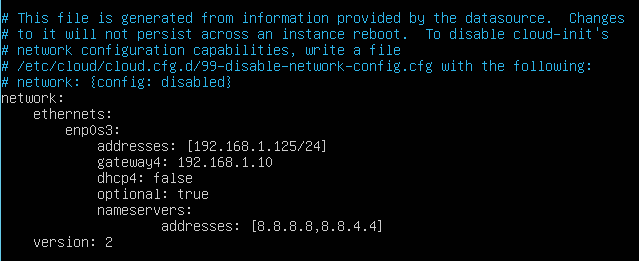Konfiguracja sieci
/*! elementor - v3.10.2 - 29-01-2023 */
.elementor-alert{padding:15px;border-left:5px solid transparent;position:relative;text-align:left}.elementor-alert .elementor-alert-title{display:block;font-weight:700}.elementor-alert .elementor-alert-description{font-size:13px}.elementor-alert button.elementor-alert-dismiss{position:absolute;right:var(--dismiss-icon-horizontal-position,10px);top:var(--dismiss-icon-vertical-position,10px);padding:3px;font-size:var(--dismiss-icon-size,20px);line-height:1;background:transparent;color:var(--dismiss-icon-normal-color,inherit);border:none;cursor:pointer;transition-duration:var(--dismiss-icon-hover-transition-duration,.3s)}.elementor-alert button.elementor-alert-dismiss:hover{color:var(--dismiss-icon-hover-color,inherit)}.elementor-alert button.elementor-alert-dismiss svg{width:var(--dismiss-icon-size,20px);height:var(--dismiss-icon-size,20px);fill:var(--dismiss-icon-normal-color,currentColor);transition-duration:var(--dismiss-icon-hover-transition-duration,.3s)}.elementor-alert button.elementor-alert-dismiss svg:hover{fill:var(--dismiss-icon-hover-color,currentColor)}.elementor-alert.elementor-alert-info{color:#31708f;background-color:#d9edf7;border-color:#bcdff1}.elementor-alert.elementor-alert-success{color:#3c763d;background-color:#dff0d8;border-color:#cae6be}.elementor-alert.elementor-alert-warning{color:#8a6d3b;background-color:#fcf8e3;border-color:#f9f0c3}.elementor-alert.elementor-alert-danger{color:#a94442;background-color:#f2dede;border-color:#e8c4c4}@media (max-width:767px){.elementor-alert{padding:10px}.elementor-alert button.elementor-alert-dismiss{right:7px;top:7px}}
Informacja
Aplikacja LOG Plus jest przygotowana wyłącznie pod działanie w sieci lokalnej, w której jest umieszczony serwer.
Aby agent na komputerze poza siecią mógł komunikować się z LOG Plus, a użytkownicy mogli logować do portalu, komputer musi być połączony z daną siecią przez VPN lub należy we własnym zakresie zadbać o routing.
Uwaga!
W przypadku jakichkolwiek problemów z siecią przy poprawnej konfiguracji sieciowej maszyny wirtualnej, na systemie gościa (w systemie Ubuntu 18.04) wywołaj komendę: dhclient
Wymusi ona pozyskanie nowego adresu IP z serwera DHCP.
/*! elementor - v3.10.2 - 29-01-2023 */ .elementor-column .elementor-spacer-inner{height:var(--spacer-size)}.e-con{--container-widget-width:100%}.e-con-inner>.elementor-widget-spacer,.e-con>.elementor-widget-spacer{width:var(--container-widget-width,var(--spacer-size));--align-self:var(--container-widget-align-self,initial);--flex-shrink:0}.e-con-inner>.elementor-widget-spacer>.elementor-widget-container,.e-con-inner>.elementor-widget-spacer>.elementor-widget-container>.elementor-spacer,.e-con>.elementor-widget-spacer>.elementor-widget-container,.e-con>.elementor-widget-spacer>.elementor-widget-container>.elementor-spacer{height:100%}.e-con-inner>.elementor-widget-spacer>.elementor-widget-container>.elementor-spacer>.elementor-spacer-inner,.e-con>.elementor-widget-spacer>.elementor-widget-container>.elementor-spacer>.elementor-spacer-inner{height:var(--container-widget-height,var(--spacer-size))} /*! elementor - v3.10.2 - 29-01-2023 */ .elementor-heading-title{padding:0;margin:0;line-height:1}.elementor-widget-heading .elementor-heading-title[class*=elementor-size-]>a{color:inherit;font-size:inherit;line-height:inherit}.elementor-widget-heading .elementor-heading-title.elementor-size-small{font-size:15px}.elementor-widget-heading .elementor-heading-title.elementor-size-medium{font-size:19px}.elementor-widget-heading .elementor-heading-title.elementor-size-large{font-size:29px}.elementor-widget-heading .elementor-heading-title.elementor-size-xl{font-size:39px}.elementor-widget-heading .elementor-heading-title.elementor-size-xxl{font-size:59px}Ustawienie statycznego adresu IP
- Zaloguj się do maszyny wirtualnej na konto root’a
- Przejdź do katalogu /etc/netplan
cd /etc/netplan - W katalogu edytuj plik o losowej nazwie i rozszerzeniu yaml z konfiguracją sieciową.
Polecenie ls pozwoli wyświetlić zawartość tego katalogu. - Dokonaj edycji poleceniem nano (np. nano 50-cloud-init.yaml/0
Zawartość pliku będzie miała ustawioną flagę dhcp4 na true, co oznacza korzystanie z DHCP. - Zmodyfikuj plik wg. wskazań:
| addresses | statyczny adres IP z maską |
| gateway4 | domyślna brama |
| dhcp4 | wyłączenie DHCP |
| nameservers | adresy serwerów DNS |
Zapisane ustawienia stosuje się poleceniem: netplan apply
/*! elementor - v3.10.2 - 29-01-2023 */ .elementor-widget-image{text-align:center}.elementor-widget-image a{display:inline-block}.elementor-widget-image a img[src$=".svg"]{width:48px}.elementor-widget-image img{vertical-align:middle;display:inline-block}6. Zrestartuj maszynę – powinna posiadać statyczny adres IP zgodny z konfiguracją.